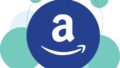Kindle Unlimited を解約する方法、やり方について解説いたします。
スマートフォンでの解約、パソコンでの解約の、やり方。
そして、解約後の確認、解約のキャンセル方法について。
Amazon電子書籍 読み放題「Kindle Unlimited」
目次
スマホでKindle Unlimitedを解約する方法
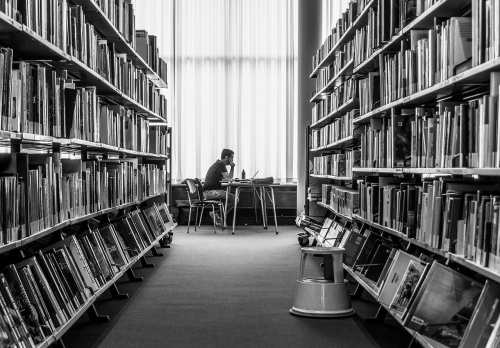
スマートフォンで Kindle Unlimited を解約する方法は、以下のようにします。
ブラウザでamazon.co.jpを開く
ログインする
右上の人型マークをタップ
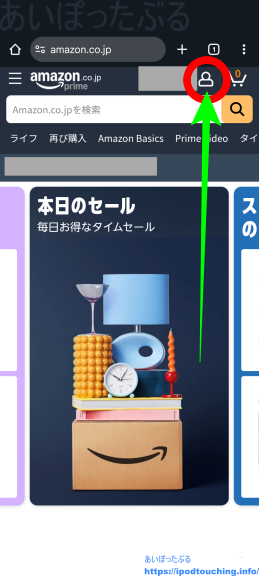
(右からメニューウインドウ表示)
メニューをスライドして下を表示させる
アカウントサービス
[お客様の会員資格と定期購読]
をタップ
](https://ipodtouching.info/wp-content/uploads/2025/09/kindleunlimited_kaiyaku202509_02.png)
(ログイン画面でログインする)
(「メンバーシップおよび購読」画面)
Kindle Unlimitedの下にある
[Kindle Unlimitedの設定]をタップ
](https://ipodtouching.info/wp-content/uploads/2025/09/kindleunlimited_kaiyaku202509_03.png)
(「Kindle Unlimited 会員を管理する」画面)
[メンバーシップを解約する]をタップ
](https://ipodtouching.info/wp-content/uploads/2025/09/kindleunlimited_kaiyaku202509_04.png)
(「メンバーシップをキャンセル」画面)
メンバーシップを終了してもよろしいですか?
メンバーシップを解約する
[はい、キャンセル]をタップ
Kindle Unlimited](https://ipodtouching.info/wp-content/uploads/2025/09/kindleunlimited_kaiyaku202509_05.png)
(「メンバーシップをキャンセル」画面)
ありがとうございました!お客様の会員資格が解約されました。
(任意のアンケート)
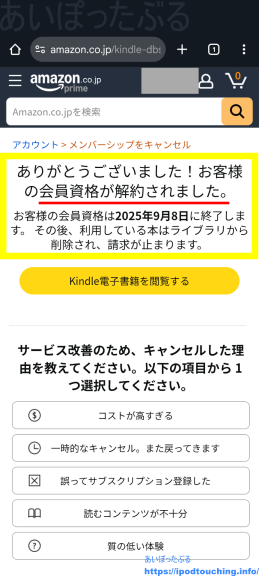
ブラウザ(Google Chromeなど)を使ってAmazon公式サイト(amazon.co.jp)へアクセスしてログインする。
解約後の確認方法(スマホ)
スマートフォンで解約後の確認方法について。
いつまで Kindle Unlimited を利用できるかも確認できる。
ブラウザでamazon.co.jpログイン
右上の人型マークをタップ
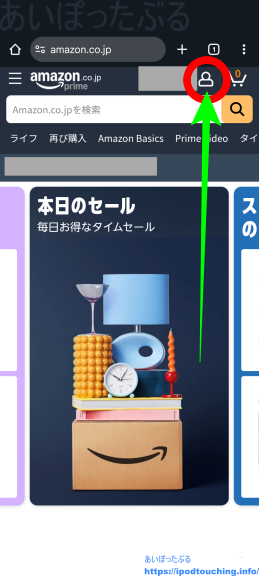
(右からメニューウインドウ表示)
メニューをスライドして下を表示させる
アカウントサービス
[お客様の会員資格と定期購読]
をタップ
](https://ipodtouching.info/wp-content/uploads/2025/09/kindleunlimited_kaiyaku202509_02.png)
(「メンバーシップおよび購読」画面)
Kindle Unlimitedの欄の日付表示が、
「2025年●月●日に終了」
となっていれば、解約できている。
[Kindle Unlimitedの設定]をタップ
(「Kindle Unlimited 会員を管理する」画面)
「メンバーシップが解約されました。」
となっていれば、解約できている。
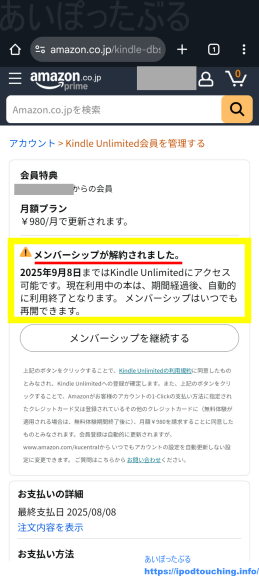
すなわち、自動更新して継続する予定。
解約のキャンセル(スマホ)
解約のお手続きをした後も、利用期間内であれば、その解約をキャンセルして継続することができます。
ブラウザでamazon.co.jpログイン
右上の人型マークをタップ
(右からメニューウインドウ表示)
メニューをスライドして下を表示させる
アカウントサービス
[お客様の会員資格と定期購読]
をタップ
(「メンバーシップおよび購読」画面)
Kindle Unlimitedの下にある
[Kindle Unlimitedの設定]をタップ
(「Kindle Unlimited 会員を管理する」画面)
[メンバーシップを継続する]をタップ
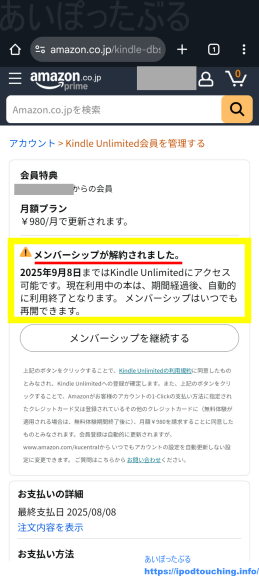
パソコンでKindle Unlimitedを解約する方法

パソコンで Kindle Unlimited を解約する方法は、以下のようにします。
amazon.co.jpにログイン
右上にある
[アカウント&リスト]にマウスを合わせ
(ポップアップメニューが表示)
[メンバーシップおよび購読]
(「お客様のメンバーシップおよび購読」画面)
Kindle Unlimitedの右にある
[Kindle Unlimitedの設定]をクリック
(「Kindle Unlimited 会員登録を管理」画面)
左上にある
[メンバーシップを解約する]をクリック
解約後の確認方法(パソコン)
パソコンで解約後の確認方法について。
いつまで Kindle Unlimited を利用できるかも確認できる。
amazon.co.jpにログイン
右上にある
[アカウント&リスト]にマウスを合わせ
(ポップアップメニューが表示)
[メンバーシップおよび購読]
(「お客様のメンバーシップおよび購読」画面)
Kindle Unlimitedの欄の日付表示が、
「2025年●月●日に終了」
となっていれば、解約できている。
[Kindle Unlimitedの設定]をタップ
(「Kindle Unlimited 会員を管理」画面)
左側の欄で
「メンバーシップが解約されました。」
となっていれば、解約できている。
すなわち、自動更新して継続する予定。
解約のキャンセル(パソコン)
解約のお手続きをした後も、利用期間内であれば、その解約をキャンセルして継続することができます。
amazon.co.jpにログイン
右上にある
[アカウント&リスト]にマウスを合わせ
(ポップアップメニューが表示)
[メンバーシップおよび購読]
(「お客様のメンバーシップおよび購読」画面)
[Kindle Unlimitedの設定]をタップ
(「Kindle Unlimited 会員を管理」画面)
左側の欄で
[メンバーシップを継続する]をタップ
解約後の確認方法(Fireタブレット)

Fireタブレットで解約後の確認方法について。
いつまで Kindle Unlimited を利用できるかも確認できる。
Kindleアプリを起動
最下部にある
[その他]をタップ
[Kindle Unlimitedのメンバーシップ]をタップ
(Kindle Unlimitedのメンバーシップ画面)
「メンバーシップが解約されました。」
となっていれば、解約できている。
の日付の日まではKindle Unlimitedを利用できる。
解約のキャンセル(Fireタブレット)
解約のお手続きをした後も、利用期間内であれば、その解約をキャンセルして継続することができます。
Kindleアプリを起動
最下部にある
[その他]をタップ
[Kindle Unlimitedのメンバーシップ]をタップ
(Kindle Unlimitedのメンバーシップ画面)
[メンバーシップを継続する]をタップ
「Kindle Unlimited」(読み放題)はこちら(初回30日無料)
「Prime Reading」(読み放題)を使うためにAmazonプライム会員に登録する
Amazonの聴く本、朗読本「Audible(オーディブル)」
プロのナレーターが朗読した本をアプリで聞ける。
「Audible(オーディブル)」無料体験はこちら
「Amazon Music Unlimited」(聞き放題)はこちら(30日間無料体験)
「Amazon Music Unlimited」月額1,080円で音楽聞き放題
(プライム会員は月額980円で聞き放題)
曲を選んで再生できる。
1億曲以上が自由に聴き放題の「Amazon Music Unlimited」
関連記事
Kindle Unlimitedをやめるとどうなる?解約したらどうなるかを知っておこう
【不明なクレジットカード請求】「AMAZON DOWNLOADS 980円」の正体はKindle Unlimited 読み放題だった
Kindle Unlimitedはクレジットカードなしでも使える
Kindle Unlimited は最後まで読めないの?
Kindle Unlimited「読み放題で読む」できない?「リストに追加」とは何か
Kindle Unlimitedにプライム会員向け割引はある?
Kindle Unlimitedで読める本少ないから読みたい本がない場合に元を取る方法は?
Kindle Unlimited の使い方、利用を終了(Fire/kindle/PC/Android/iOSアプリ)
Amazon請求に身に覚えがない注文履歴や身に覚えのない請求が来たらどうするか